Win7经常弹出“是否停止运行此脚本”的提示该怎么办?
2014-11-28 16:19作者:系统城
“是否停止运行此脚本”提示,是Win7系统下运行IE浏览器的时候经常自动弹出的一个提示,而且不管选择是或否,过一会儿还是会跳出同样的提示,影响了IE浏览器的正常操作,这个问题该怎么解决呢?
Win7经常弹出“是否停止运行此脚本”提示的解决方法:
1.同时按下win+r打开电脑的运行窗口,然后在搜索框中输入regedit并单击回车,这样,就可以打开电脑的注册表编辑器窗口了。
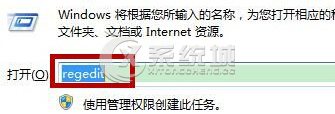
2.在左侧的菜单中,依次展开HKEY_CURRENT_USER\Software\Microsoft\Internet Explorer,这里的Internet Explorer大家都比较熟悉吧?就是咱们的IE浏览器。

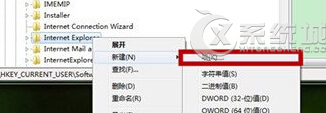
3.右键点击Internet Explorer,然后在下滑菜单中选择新建-项,并将新建的项命名为Styles。
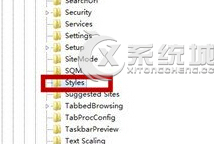
4.接下来如上述方式右键点击Styles,然后选择新建DWORD(32-位)值,并将新建的项目命名为MaxScriptStatements。
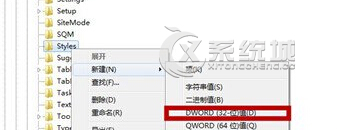
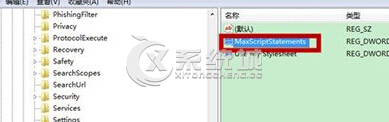
5.双击MaxScriptStatements,然后将数值数据修改为0xFFFFFFFF,然后确定退出窗口即可。
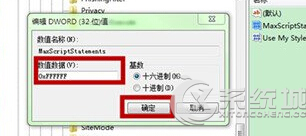
Win7系统下弹出“是否停止运行此脚本”提示时,有些用户设置会重新启动电脑或是注销,但这都于事无补,最彻底的就解决方法就是通过修改注册表,把这个弹框提示彻底屏蔽。